Преглед садржаја
Док радите у Екцел-у, можда имате дупле вредности у скупу података. Из било ког разлога, ако треба да сакријете те дуплиране вредности или редове, моћи ћете то да урадите. У овом чланку ћу објаснити како да сакријете дупликате у Екцел-у.
Да бих објашњење било лако разумљиво, користићу пример скупа података из продавнице воћа на мрежи. Скуп података има 5 колона које представљају детаље поруџбине воћа и испоруке. Ове колоне су Назив производа, ИД поруџбине, Цена, Датум поруџбине, и Статус .

Преузмите за вежбање
Начини за сакривање дупликата.клск
4 начина за сакривање дупликата у Екцел-у
1. Коришћење условног форматирања за сакривање дупликата
Функција Условно форматирање пружа толико опција за рад са дуплираним вредностима је једна од њих.
Овде ћу вам показати како можете да сакријете дупликате користећи Истакни дупликате .
За почетак, изаберите опсег ћелија на који желите да примените Условно Форматирање .
➤ Изабрао сам опсег ћелија Б4:Ф13 .
Сада отворите картицу Почетна &гт;&гт; из Условно форматирање &гт;&гт; идите на Правила за истицање ћелија &гт;&гт; изаберите Дуплицате Валуес

⏩ Појавиће се дијалошки оквир .
Одатле изаберите Форматирајте ћелије које садрже: и вредности са .
⏩ Изабрао сам Дупликати у Форматћелије које садрже и ЦустомФормат у вредностима са

⏩ Појавиће се још један дијалошки оквир до да изаберете формат.
Одатле можете да изаберете било коју боју, али да бисте сакрили дупликате, мораћете да изаберете боју ћелије (иста боја позадине).
⏩ Пошто је моја коришћена боја ћелије Бела па сам изабрао боју Бела , а затим кликнуо на ОК .

➤ Сада кликните на ОК у првом дијалошком оквиру од дупликата вредности .

Због тога су све дупликате вредности сакривене укључујући и прво појављивање.

2. Коришћење напредног филтера за сакривање дупликата редова
Ако имате дупликате редова на вашем листу, онда можете да користите Напредни филтер да сакријете дупликате редова.
За почетак,
Прво, изаберите опсег ћелија одакле сте желим да сакријем дупликате.
➤ Изабрао сам опсег Б4:Ф13
Затим отворите картицу Подаци &гт;&гт; изаберите Напредно

⏩ Појавиће се дијалошки оквир .
Одатле изаберите потребне информације.
⏩ У Радња изабрао сам Филтрирај листу, на месту
У опсегу Листа, постоји изабрани опсег ћелија Б3:Ф13 .
⏩ Означите на Само јединствени записи .
На крају, кликните на ОК .
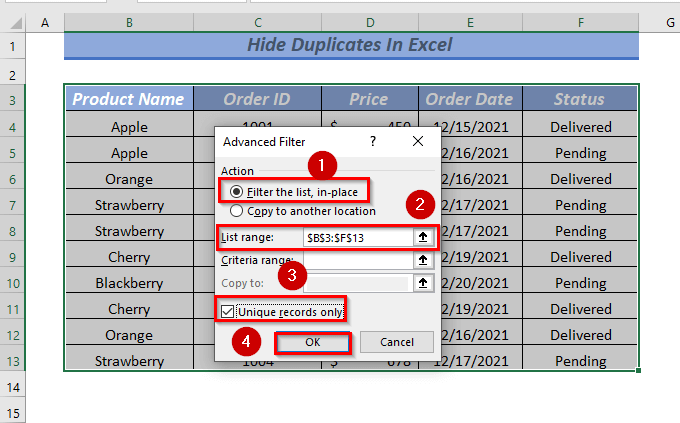
Дакле, видећете да су сви дуплирани редови сакривени у скупу података.
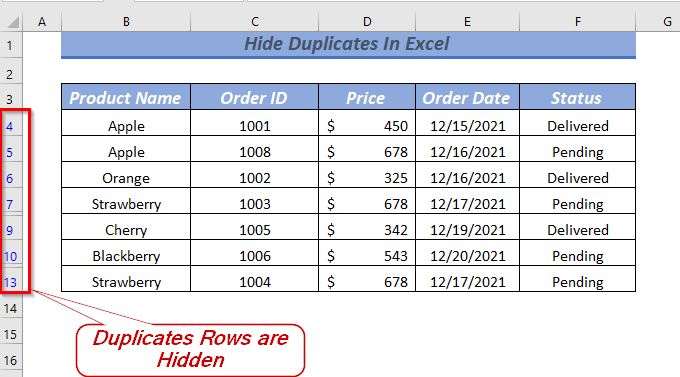
У случају да желите откријте дупликате редова које можете лако да урадите.
Прво отворите картицу Подаци &гт;&гт; изаберите Обриши

Због тога, примењени Напредни филтер ће бити обрисан и вратићете дупликате редова.
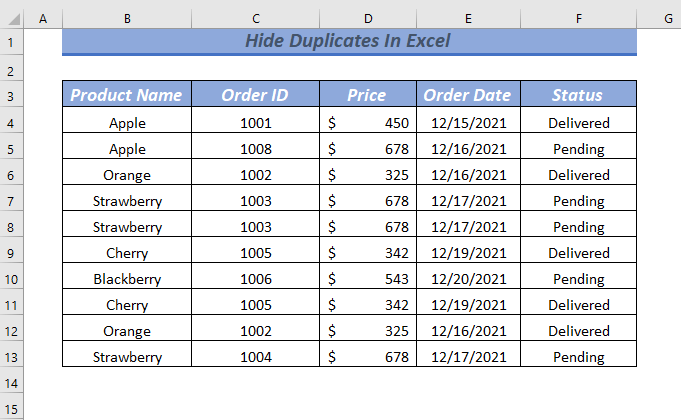
Слична читања:
- Како груписати дупликате у Екцел-у (3 методе)
- Пронађи дупликате у Екцел радној свесци (4 метода)
3. Сакриј дупликате користећи услов
Можете користити било коју формулу у Условно форматирање за форматирање било које ћелије или опсега ћелија. Овде ћу применити формулу да сакријем дупликате у скупу података.
За почетак, изаберите опсег ћелија где желите да примените формулу да бисте форматирали ћелију.
➤ Изабрао сам опсег ћелија Б4:Ф13 .
Сада отворите картицу Почетна &гт;&гт; из Условно форматирање &гт;&гт; изаберите Ново правило
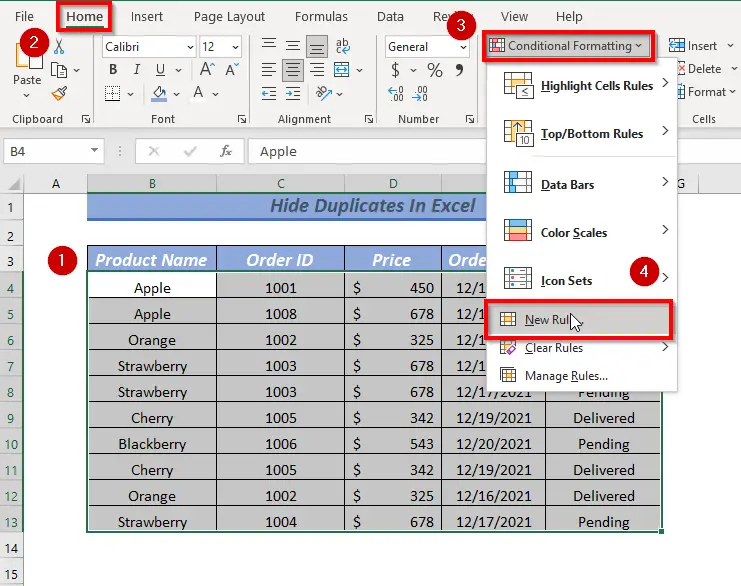
⏩ Појавиће се дијалошки оквир .
Одатле Изабери а Тип правила
⏩ Изабрао сам правило Користите формулу да одредите које ћелије да форматирате .
У Измените опис правила , наведите следећу формулу
=B4=B3 Ова формула ће проверити да ли је вредност активне ћелије Б4 једнака ћелији изнад које је ћелију Б3 . Ако су једнаки, резултат ове формуле је ТРУЕ и формат ће бити примењен на ћелије у супротном ФАЛСЕ формат неће бити примењен.
Сада кликните на Формат да бисте изабрали формат.

⏩ Појавиће се још један дијалошки оквир да изаберете формат.
Одатле можете да изаберете било коју боју, али да бисте сакрили дупликате, мораћете да изаберете боју, одговара позадини ваше ћелије .
⏩ Пошто је моја коришћена боја ћелије Бела па сам изабрао боју Бела , а затим кликнуо на ОК .

➤ Сада кликните на ОК у дијалогу Измени правило форматирања .
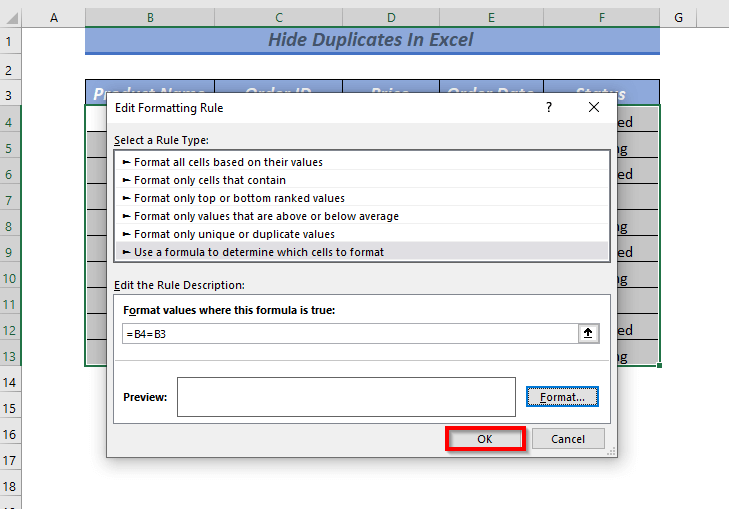
Стога, сви узастопни дупликати вредности су скривени .

4. Коришћењем ЦОУНТИФ &амп; Контекст мени за сакривање дупликата у Екцел-у
Применом функције ЦОУНТИФ и контекстног менија можете сакрити дупликате редова.
За овом процедуром, извршио сам нека подешавања у скупу података. Задржао колоне Назив производа , ИД поруџбине и Статус и спојио их да би се обезбедио јасан приказ дупликата редова.

За почетак, изаберите опсег ћелија у који желите да примените формулу за форматирање ћелије.
➤ Изабрао сам опсег ћелија Б4: Е12 .
Сада отворите картицу Почетна &гт;&гт; из Условно форматирање &гт;&гт; изаберите Ново правило

⏩ Појавиће се дијалошки оквир .
Одатле Изабери а Тип правила
⏩ Изабрао сам правило Користите формулу да одредите које ћелије да форматирате .
У Измените опис правила ,обезбеди следећу формулу
=COUNTIF($C$4:$C$12,$C4)>1 Овде, у функцији ЦОУНТИФ , изабрао сам опсег ћелија $Ц$4:$Ц $12 као опсег и изабрали $Ц4 ћелију као критеријум да бисте проверили које вредности ћелија се јављају више пута.
Сада , кликните на Формат да бисте изабрали формат.
⏩ Изабрао сам боју Црвена да форматирам вредности ћелија.
Коначно, кликните на ОК .

Као резултат, све дуплиране вредности ће бити форматиране.

Сада, користећи контекстуални мени Ја ћу сакрити дуплициране редове.
Прво, изаберите било коју дупликат ћелије, а затим држите тастер ЦТРЛ и изаберите другу дупликати редова које желите да сакријете.
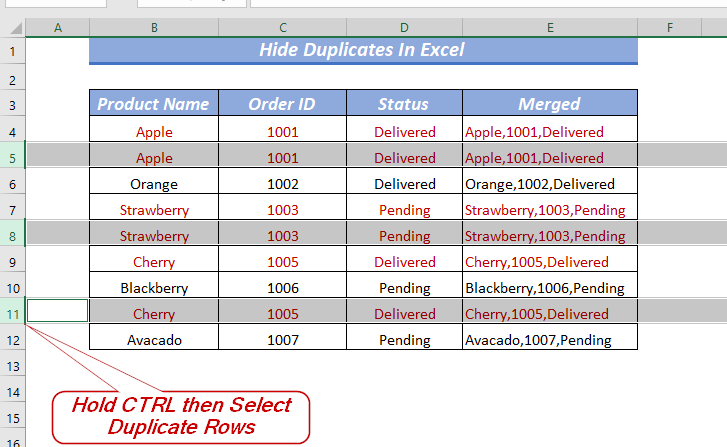
Затим, кликните десним тастером миша и изаберите Сакриј .

Дакле, сви изабрани дупли редови су сакривени у скупу података.

Одељак за вежбање
У радној свесци дао сам вежбе за вежбање ових објашњених примера.
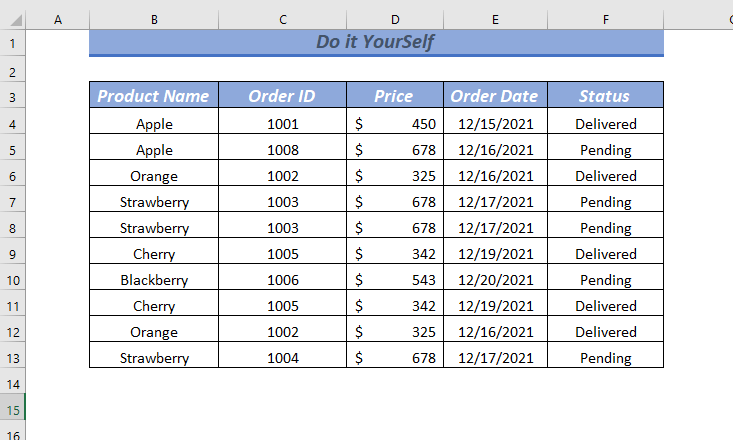
Закључак
У овом чланку сам објаснио 4 начина да сакријете дупликате у Екцел-у. Можете следити било коју од метода у зависности од ваших потреба. На крају, ако имате било какве сугестије, идеје или повратне информације, слободно коментаришите испод.

